애플의 제품들은 가격이 비싸다. 특히 우리의 일상 깊숙한 곳까지 파고 들은 태블릿PC인 아이패드 시리즈와 스마트폰인 아이폰 시리즈는 경쟁사들과 비교했을 때, 아무리 충성도와 팬심의 콩깍지를 덧씌운다 해도 저렴한 가격을 가지고 있다고 평가할 수 없는 수준이다.

주력 제품들이 이렇게 고가의 것도 모자라 최근에 공개된 아이폰12 시리즈부터는 박스의 부피를 줄여 환경을 보호하겠다며 기본 구성품에서 충전기를 빼버렸다. 이런 애플의 행보는 경쟁사나 일반 소비자, 심지어 애플 제품에 충성도가 높은 사람들조차 조롱거리로 삼는 시비거리가 됐다.
상황이 이러한데도 애플은 최고 판매 실적을 내며, 승승장구하는 중이다. 소위 ‘앱등이, 애플빠’를 자처하는 소비자들은 신제품이 나올 때마다 앞다퉈 지갑 열기를 주저하지 않는다. 그 이유는 무엇일까?
“디자인이 예쁘다, 애플만의 감성이 있다, 사진이 잘 나온다…” 등 사용자의 취향과 활용 방식에 따라 저마다의 각기 다른 장점들이 꼽겠지만 내 기준에서 애플의 제품들을 선호하는 이유는 활용도가 높고, 공유가 편리한 기본 어플들이 있기 때문이다.

학생들을 가르치는 강사의 입장에서 마이크로 소프트의 PowerPoint와 견줄 수 있는 Keynote를 자주 활용한다. PPT가 발표나 강의에 사용되는 것처럼 주로 수업 내용을 Keynote로 만들어 유투브 영상에 넣을 화면이나 판서 대신 사용할 수 있는 강의 자료로 활용하기도 하지만 그 외에도 유투브 영상을 올릴 때 필요한 썸네일을 간편하게 만드는데 사용할 수도 있다.
썸네일을 만드는 방법은 간단하다. 우선 아이폰이나 아이패드의 Keynote 앱을 실행하고 오른쪽 상단의 + 아이콘을 터치한다.

프레젠테이션 생성에서 테마 선택을 터치하고 아무 테마나 선택한다.


그리고 나타나는 화면에서 오른쪽 상단의 말줄임표 아이콘을 터치한 후, 문서 설정을 선택한다.


그럼 오른쪽 하단에 문서 크기를 설정할 수 있는 탭이 나타난다.

해당 탭을 터치하면 4:3, 16:9, 3:4, 사각형, 사용자화를 선택할 수 있는 창이 나타나는데 여기서 사용자화를 선택한다.

그리고 너비에 1280, 높이 720을 각각 입력 후 오른쪽 상단의 완료를 터치하면 썸네일을 만들 준비를 마친 것이다.

이제부터는 자신의 미적 감각과 아이디어를 활용해 이미지와 글자, 도형 등을 자유롭게 배치하고 꾸미며, PPT 발표를 위한 첫 화면을 만들 듯이 썸네일을 만들어가면 된다. 아이패드와 애플펜슬을 가지고 있다면 간단한 그림을 그려 넣을 수도 있다.





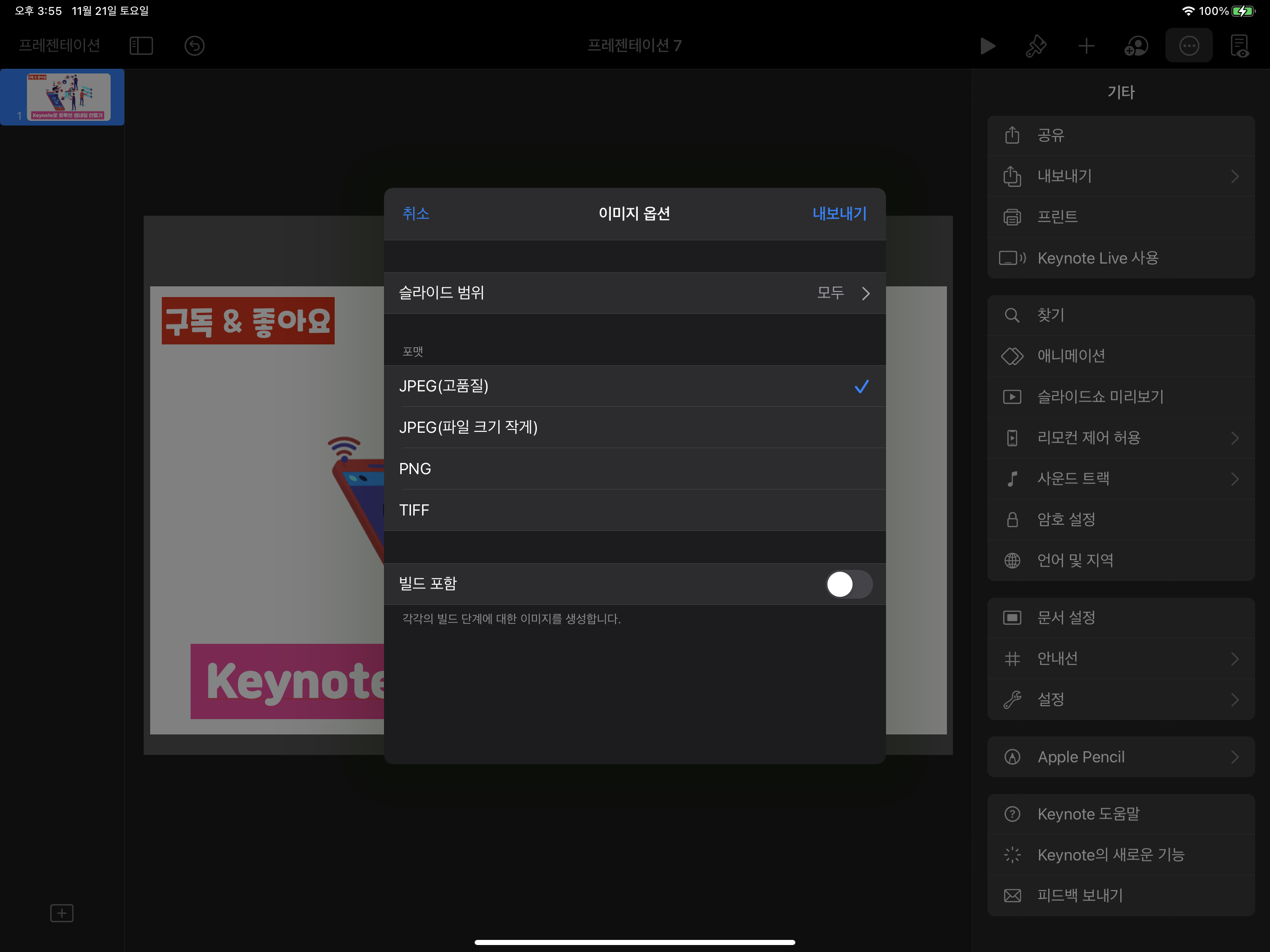
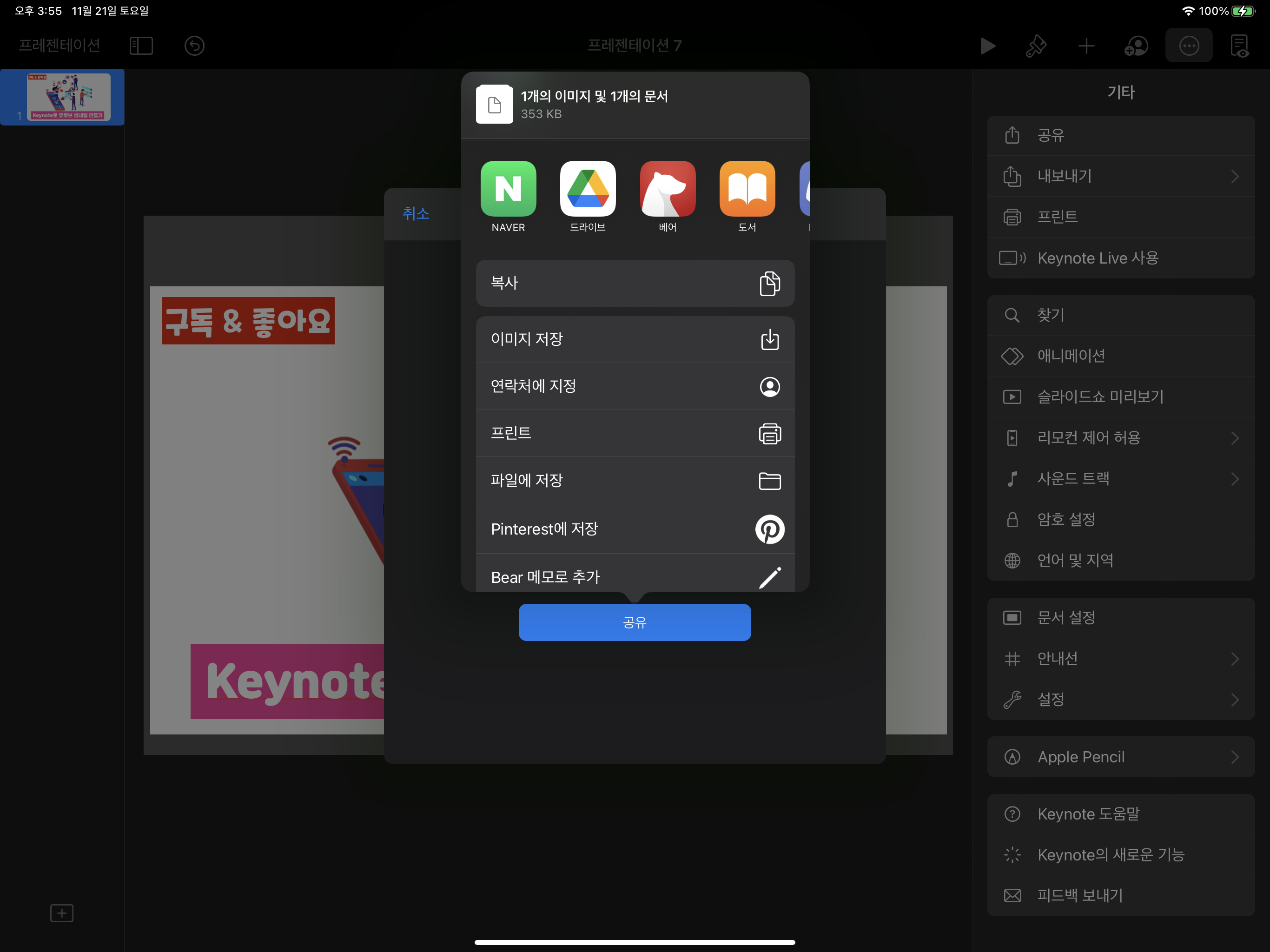

'youtube' 카테고리의 다른 글
| 유투브 강의 영상 만드는 방법과 과정 (8) | 2020.12.02 |
|---|---|
| Youtube & Blog 당장 시작하자 (24) | 2020.10.31 |
| 아이패드가 있다면 당장 영상 편집을 배워보자 (20) | 2020.10.14 |
| 대영상 시대의 글쓰기 (1) | 2020.09.30 |




댓글